Hoe snel een waarde zoeken in meerdere werkbladen of werkboeken?
Heeft u ooit een specifieke waarde moeten vinden die mogelijk voorkomt in verschillende werkbladen of zelfs in verschillende werkboeken in Excel? Dit is een veelvoorkomend scenario, vooral bij het werken aan grote projecten, maandelijkse rapporten of wanneer informatie uit verschillende bestanden wordt samengevoegd. Handmatig door elk werkblad of elk bestand bladeren is niet alleen tijdrovend, maar ook gevoelig voor fouten. In deze tutorial leert u verschillende effectieve methoden om gegevens efficiënt te zoeken, of u nu binnen één werkboek zoekt, meerdere werkboeken doorzoekt, of een op formules gebaseerde of geconsolideerde dataloplossing nodig heeft. Deze benaderingen behandelen praktische behoeften die u tegen kunt komen in routine Excel-werkstromen of data-analyseprojecten.
Zoek een waarde in meerdere werkbladen van een werkboek met de functie Zoeken en vervangen
Zoek een waarde in alle werkboeken van een map met VBA
Snel zoeken naar een waarde in meerdere geopende werkboeken met Kutools voor Excel ![]()
Zoek een waarde in meerdere werkbladen met Excel-formules
Zoek een waarde in meerdere werkbladen van een werkboek met de functie Zoeken en vervangen
De functie Zoeken en vervangen van Excel is een eenvoudige maar effectieve manier om snel specifieke waarden te vinden in meerdere werkbladen binnen hetzelfde werkboek. Deze methode is het nuttigst als u weet welke werkbladen u wilt doorzoeken of als uw gegevens relatief goed gestructureerd zijn binnen één bestand. Het ondersteunt geen zoekopdrachten in verschillende bestanden of gesloten werkboeken, maar biedt een eenvoudige manier voor snelle zoekopdrachten.
1. Om te beginnen selecteert u de tabbladen van de werkbladen die u wilt opnemen in uw zoekopdracht door de Ctrl-toets ingedrukt te houden en op elk werkblad in de Werkbladtabbalk te klikken. Hierdoor wordt ervoor gezorgd dat de zoekopdracht tegelijkertijd wordt toegepast op alle geselecteerde werkbladen. Zie screenshot:

2. Nadat u de gewenste werkbladen hebt geselecteerd, drukt u op Ctrl + F om het dialoogvenster Zoeken en vervangen te openen. Typ de waarde die u wilt vinden in het tekstvak Wat zoeken onder het tabblad Zoeken en klik vervolgens op de knop Alles zoeken. Excel toont onmiddellijk een lijst van alle cellen op de geselecteerde werkbladen die uw zoekwaarde bevatten, samen met hun locaties. Zie screenshot:
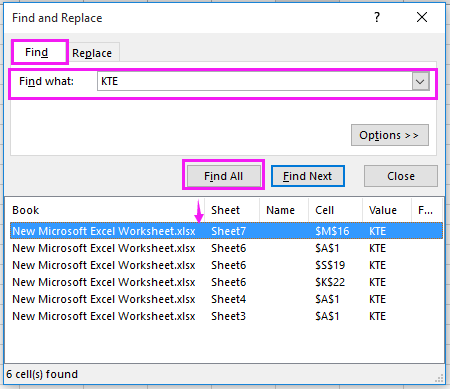
Tip: Het hulpmiddel Zoeken en vervangen zoekt alleen binnen de geselecteerde werkbladen die open en zichtbaar zijn. Als u uw zoekopdracht wilt uitbreiden naar extra werkbladen, moet u deze zoals hierboven beschreven selecteren. Als u per ongeluk een werkblad mist, herhaalt u de bewerking nadat u het hebt opgenomen in uw selectie.
Waarschuwing: Deze methode zoekt niet in gesloten of verborgen werkboeken en markeert cellen niet automatisch - het zal alleen de resultaten voor navigatie tonen.
Problemen oplossen: Als u niet de verwachte resultaten ziet, controleer dan uw werkbladselectie en bevestig dat u geen filters of celbeveiligingen hebt toegepast die de zoekopdracht mogelijk verbergen of beperken.
Waarden eenvoudig zoeken en vervangen in meerdere werkbladen en werkboeken |
De geavanceerde functie Zoeken en Vervangen van Kutools voor Excel biedt een efficiënte manier om waarden te zoeken en te vervangen in meerdere werkbladen of zelfs in alle geopende werkboeken. Met deze geavanceerde functie kunt u tijd besparen en fouten voorkomen bij het werken met grote hoeveelheden gegevens, waardoor uw Excel-taken sneller en nauwkeuriger worden. |
 |
Kutools voor Excel - Boost Excel met meer dan 300 essentiële tools. Geniet van permanent gratis AI-functies! Nu verkrijgen |
Zoek een waarde in alle werkboeken van een map met VBA
Als u een specifieke waarde moet zoeken in meerdere werkboeken die zijn opgeslagen in een map – inclusief bestanden die u niet hebt geopend – kunnen de ingebouwde hulpmiddelen van Excel dit niet direct doen. In dit geval kan een VBA-macro (Visual Basic for Applications) het proces voor u automatiseren, systematisch elk werkboek in de map openen, alle werkbladen scannen en vastleggen waar overeenkomsten worden gevonden. Deze aanpak is zeer praktisch voor periodieke audits of het controleren van waarden in gearchiveerde of batchbestanden.
1. Begin met het openen van een nieuw (of leeg) werkboek in Excel. Selecteer de cel waar u wilt dat de zoekresultaten verschijnen (meestal cel A1). Druk op Alt + F11 om het venster Microsoft Visual Basic for Applications-editor te starten.
2. Ga binnen de VBA-editor naar Invoegen > Module om een nieuwe module te maken en plak vervolgens de volgende VBA-code in het modulevenster.
VBA: Zoek een waarde in alle werkboeken van een map.
Sub SearchFolders()
'UpdatebyKutoolsforExcel20200913
Dim xFso As Object
Dim xFld As Object
Dim xStrSearch As String
Dim xStrPath As String
Dim xStrFile As String
Dim xOut As Worksheet
Dim xWb As Workbook
Dim xWk As Worksheet
Dim xRow As Long
Dim xFound As Range
Dim xStrAddress As String
Dim xFileDialog As FileDialog
Dim xUpdate As Boolean
Dim xCount As Long
Dim xAWB As Workbook
Dim xAWBStrPath As String
Dim xBol As Boolean
Set xAWB = ActiveWorkbook
xAWBStrPath = xAWB.Path & "\" & xAWB.Name
On Error GoTo ErrHandler
Set xFileDialog = Application.FileDialog(msoFileDialogFolderPicker)
xFileDialog.AllowMultiSelect = False
xFileDialog.Title = "Select a forlder"
If xFileDialog.Show = -1 Then
xStrPath = xFileDialog.SelectedItems(1)
End If
If xStrPath = "" Then Exit Sub
xStrSearch = "KTE"
xUpdate = Application.ScreenUpdating
Application.ScreenUpdating = False
Set xOut = Worksheets.Add
xRow = 1
With xOut
.Cells(xRow, 1) = "Workbook"
.Cells(xRow, 2) = "Worksheet"
.Cells(xRow, 3) = "Cell"
.Cells(xRow, 4) = "Text in Cell"
Set xFso = CreateObject("Scripting.FileSystemObject")
Set xFld = xFso.GetFolder(xStrPath)
xStrFile = Dir(xStrPath & "\*.xls*")
Do While xStrFile <> ""
xBol = False
If (xStrPath & "\" & xStrFile) = xAWBStrPath Then
xBol = True
Set xWb = xAWB
Else
Set xWb = Workbooks.Open(Filename:=xStrPath & "\" & xStrFile, UpdateLinks:=0, ReadOnly:=True, AddToMRU:=False)
End If
For Each xWk In xWb.Worksheets
If xBol And (xWk.Name = .Name) Then
Else
Set xFound = xWk.UsedRange.Find(xStrSearch)
If Not xFound Is Nothing Then
xStrAddress = xFound.Address
End If
Do
If xFound Is Nothing Then
Exit Do
Else
xCount = xCount + 1
xRow = xRow + 1
.Cells(xRow, 1) = xWb.Name
.Cells(xRow, 2) = xWk.Name
.Cells(xRow, 3) = xFound.Address
.Cells(xRow, 4) = xFound.Value
End If
Set xFound = xWk.Cells.FindNext(After:=xFound)
Loop While xStrAddress <> xFound.Address
End If
Next
If Not xBol Then
xWb.Close (False)
End If
xStrFile = Dir
Loop
.Columns("A:D").EntireColumn.AutoFit
End With
MsgBox xCount & " cells have been found", , "Kutools for Excel"
ExitHandler:
Set xOut = Nothing
Set xWk = Nothing
Set xWb = Nothing
Set xFld = Nothing
Set xFso = Nothing
Application.ScreenUpdating = xUpdate
Exit Sub
ErrHandler:
MsgBox Err.Description, vbExclamation
Resume ExitHandler
End Sub
3. Druk op de F5-toets of klik op de knop Uitvoeren om deze macro uit te voeren. Er verschijnt een dialoogvenster Map selecteren, waarmee u de map kunt kiezen die de werkboeken bevat die u wilt doorzoeken. Zie screenshot:

4. Klik op OK. Nadat de zoekopdracht is voltooid, geeft een berichtvenster u het totale aantal cellen weer dat uw opgegeven waarde bevat. Zie screenshot:

5. Klik op OK om het bericht te sluiten. Alle locaties waar de waarde is gevonden, worden vermeld in een nieuw werkblad, inclusief de naam van het werkboek, de naam van het werkblad, de celverwijzing en de exacte celinhoud ter beoordeling.

Tip: De huidige zoekterm is ingesteld in de VBA als “KTE”. U kunt dit aanpassen door de regel xStrSearch = "KTE" in de code te wijzigen in elke waarde die u wilt zoeken.
Waarschuwing: Controleer voordat u de macro uitvoert dat alle relevante werkboeken zijn opgeslagen en gesloten (behalve het werkboek waarin u de macro uitvoert, dat open mag blijven). Grote mappen met veel of complexe Excel-bestanden kunnen enige tijd nodig hebben om te worden verwerkt. Onderbreek de macro niet tijdens de uitvoering.
Problemen oplossen: Als u fouten tegenkomt, controleer dan of alle bestanden echte Excel-werkboeken zijn (niet beschadigd of beveiligd met een wachtwoord) en of uw macro-beveiligingsinstellingen het uitvoeren van code toestaan. Als de macro niet afsluit, probeer het dan eerst op een kleinere set bestanden.
Snel zoeken naar een waarde in meerdere geopende werkboeken met Kutools voor Excel
Wanneer u een zoekopdracht wilt uitvoeren in verschillende werkboeken die al geopend zijn in uw Excel-sessie, biedt Kutools voor Excel een toegewijd paneel Zoeken en vervangen dat het proces veel gemakkelijker en georganiseerder maakt. Dit is vooral handig voor het snel scannen van uw werkboeken zonder enige noodzaak voor scripting of ingewikkelde instellingen, ideaal voor gebruikers die vaak met meerdere bestanden tegelijk werken en een gebruiksvriendelijk, eenvoudig hulpmiddel nodig hebben om zoekopdrachten te beheren.
1. Ga in een van uw geopende werkboeken naar de Kutools tab en selecteer Navigatie. Klik dan op de Zoeken en vervangen knop![]() om het Zoeken en vervangen paneel te openen, meestal gelokaliseerd aan de linkerkant van uw Excel-venster. Zie screenshot:
om het Zoeken en vervangen paneel te openen, meestal gelokaliseerd aan de linkerkant van uw Excel-venster. Zie screenshot:
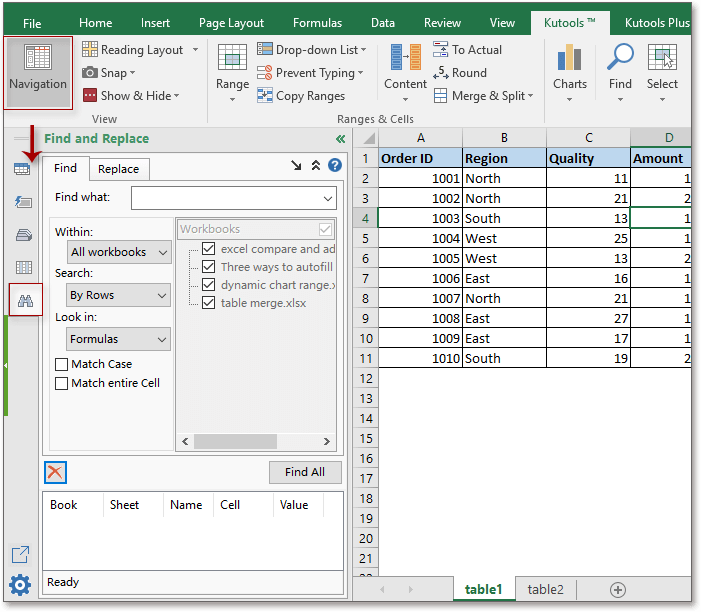
2. Op het Zoeken tab, voer de waarde die u wilt zoeken in het Wat zoekentekstvak in. Kies Alle werkboeken van de Binnen keuzelijst om de zoekopdracht uit te voeren in elk geopend werkboek. Klik vervolgens op Alles zoeken om onmiddellijk een lijst met alle overeenkomende cellen te tonen, samen met hun locaties. Zie screenshot:
Tip: Kutools voor Excel’s geavanceerde Zoeken en vervangen-hulpprogramma stelt u in staat om gegevens te zoeken en te vervangen niet alleen in alle geopende werkboeken, maar ook specifiek in geselecteerde werkbladen, het actieve werkboek, het huidige werkblad of zelfs in uw huidige selectie. Dit geeft u aangepaste controle afhankelijk van uw behoeften.
Waarschuwing: Zorg ervoor dat alle werkboeken die u wilt doorzoeken open zijn voordat u begint, omdat dit hulpmiddel geen bestanden kan doorzoeken die momenteel niet in Excel zijn geopend.
Problemen oplossen: Als sommige bestanden niet verschijnen in uw zoekresultaten, controleer dan of ze volledig zijn geladen in Excel en niet in een beveiligde weergave of in de alleen-lezen modus staan die de zoektoegang mogelijk beperken.
Demo: Zoek Waarde in Meerdere Geopende Werkboeken met Kutools voor Excel
Zoek een waarde in meerdere werkbladen met Excel-formules
In situaties waarbij u meerdere bekende werkbladnamen in uw werkboek hebt en moet controleren of en waar een specifieke waarde bestaat in die werkbladen, kunt u Excel-formules gebruiken om dynamisch door hen heen te zoeken. Deze aanpak is vooral geschikt wanneer u wilt dat uw zoekresultaten automatisch worden vernieuwd en uw lijst met werkbladen relatief statisch is of wordt beheerd in een aparte tabel.
Deze methode vereist dat u reeds de namen van alle werkbladen die u wilt doorzoeken kent of hebt opgesomd. Het is het meest effectief voor geautomatiseerde controles, dashboards, of wanneer u een samenvattingsreferentie wilt bouwen zonder elke keer een volledige scan uit te voeren.
Voordelen: Resultaten worden automatisch bijgewerkt als gegevens veranderen; geen scripts of invoegtoepassingen nodig; alles wordt binnen het werkboek afgehandeld.
Nadelen: Niet geschikt voor situaties waarin werkbladnamen vaak veranderen, of als u een zeer groot aantal werkbladen heeft.
Voorbeeldscenario: Stel dat u drie werkbladen hebt genaamd Blad1, Blad2 en Blad3. U wilt weten in welk(e) werkblad(en) een specifieke waarde, zoals "Factuur123", voorkomt in cel A1, of simpelweg controleren of de waarde ergens in die werkbladen bestaat.
Stap 1. Stel dat u een lijst met werkbladnamen hebt in D2:D4 (D2: Blad1, D3: Blad2, D4: Blad3). Voer de waarde die u wilt zoeken (bijvoorbeeld "Factuur123") in E1 in. Voer vervolgens in F2 deze formule in:
=IF(COUNTIF(INDIRECT("'"&D2&"'!A:A"), $E$1) >0, "Found", "Not Found")Stap 2. Sleep de formule omlaag van F2 naar F4 om alle werkbladen in D2:D4 te controleren. Dit retourneert "Gevonden" of "Niet gevonden" voor elk werkblad.
Hoe het werkt: De formule gebruikt INDIRECT om een verwijzing naar elk vermeld werkblad te maken en AANTAL.ALS om te controleren of de waarde in E1 voorkomt in kolom A van elk werkblad. Pas het bereik A:A aan om een andere kolom of een specifiek bereik te richten (bijvoorbeeld A1:Z100) indien nodig.
Extra tip: Om de namen van de werkbladen die de waarde bevatten op te halen, gebruikt u de volgende arrayformule (ingevoerd met Ctrl + Shift + Enter in oudere Excel-versies of als een normale formule in Microsoft 365/Excel 2021+):
=TEXTJOIN(", ",TRUE,IF(COUNTIF(INDIRECT("'"&D2:D4&"'!A:A"), $E$1)>0, D2:D4, ""))Dit retourneert een komma-gescheiden lijst van alle werkbladnamen waar de waarde is gevonden. Wees voorzichtig met INDIRECT – het werkt alleen met open werkboeken en laat geen zoekopdrachten in gesloten bestanden toe.
Waarschuwing: Als werkbladnamen worden gewijzigd of verwijderd, retourneert de formule een #VERW!-fout; controleer altijd of de lijst met werkbladnamen correct is. Voor grotere werkboeken kunnen formules op basis van INDIRECT de prestaties van uw werkboek vertragen.
Problemen oplossen: Als u fouten ziet, controleer dan of alle genoemde werkbladen bestaan en of uw zoekbereik correct is. Overweeg voor dynamische werkbladlijsten het gebruik van benoemde bereiken of Gegevensvalidatie om de lijst met werkbladen automatisch bij te werken.
Gerelateerde artikelen:
- Hoe snel zoeken en vervangen in meerdere werkbladen of het hele werkboek?
- Hoe snel zoeken en vervangen in meerdere geopende Excel-bestanden?
- Hoe vind je de grootste negatieve waarde (kleiner dan 0) in Excel?
- Hoe alle duplicaten uit een kolom in Excel extraheren?
Beste productiviteitstools voor Office
Verbeter je Excel-vaardigheden met Kutools voor Excel en ervaar ongeëvenaarde efficiëntie. Kutools voor Excel biedt meer dan300 geavanceerde functies om je productiviteit te verhogen en tijd te besparen. Klik hier om de functie te kiezen die je het meest nodig hebt...
Office Tab brengt een tabbladinterface naar Office en maakt je werk veel eenvoudiger
- Activeer tabbladbewerking en -lezen in Word, Excel, PowerPoint, Publisher, Access, Visio en Project.
- Open en maak meerdere documenten in nieuwe tabbladen van hetzelfde venster, in plaats van in nieuwe vensters.
- Verhoog je productiviteit met50% en bespaar dagelijks honderden muisklikken!
Alle Kutools-invoegtoepassingen. Eén installatieprogramma
Kutools for Office-suite bundelt invoegtoepassingen voor Excel, Word, Outlook & PowerPoint plus Office Tab Pro, ideaal voor teams die werken met Office-toepassingen.
- Alles-in-één suite — invoegtoepassingen voor Excel, Word, Outlook & PowerPoint + Office Tab Pro
- Eén installatieprogramma, één licentie — in enkele minuten geïnstalleerd (MSI-ready)
- Werkt beter samen — gestroomlijnde productiviteit over meerdere Office-toepassingen
- 30 dagen volledige proef — geen registratie, geen creditcard nodig
- Beste prijs — bespaar ten opzichte van losse aanschaf van invoegtoepassingen